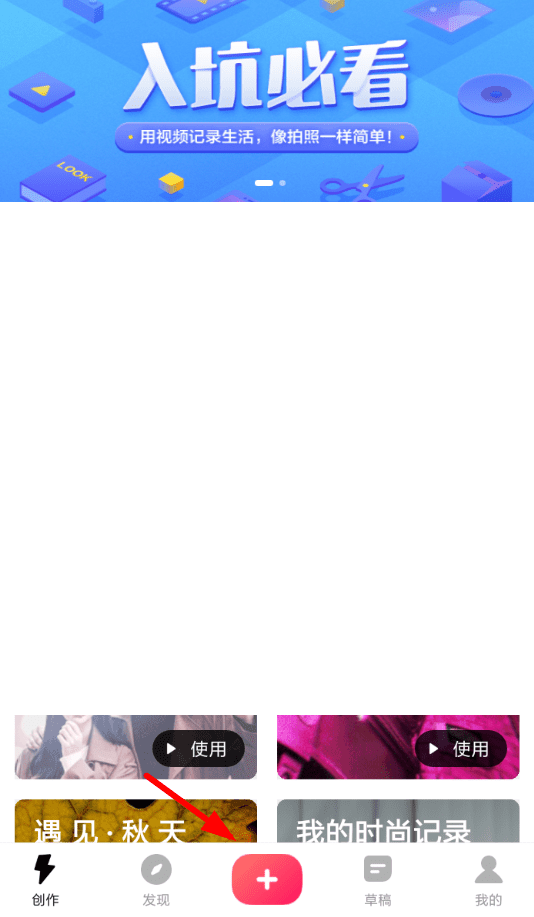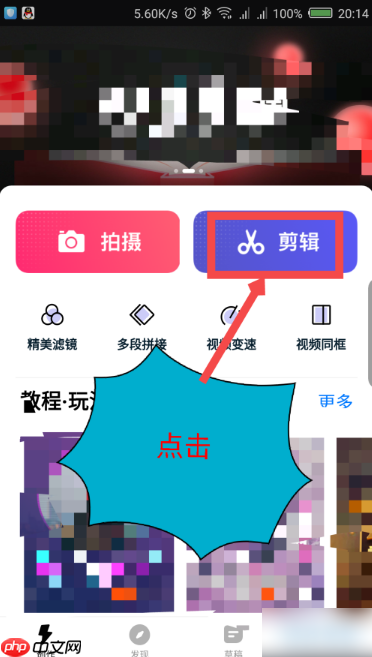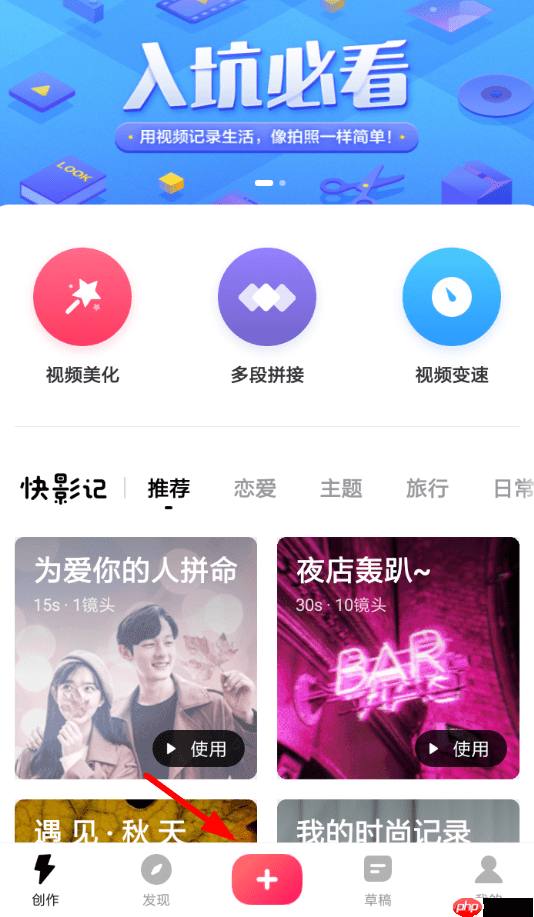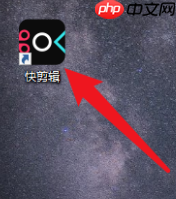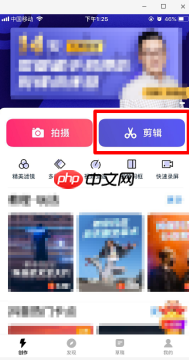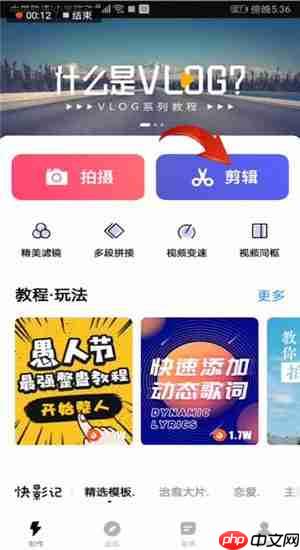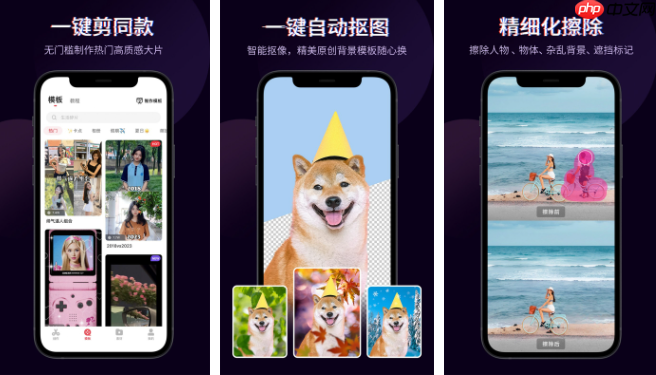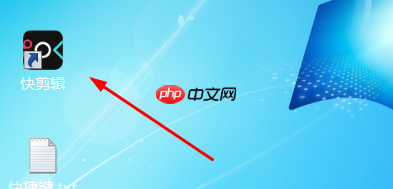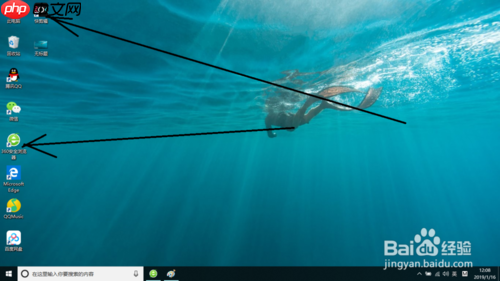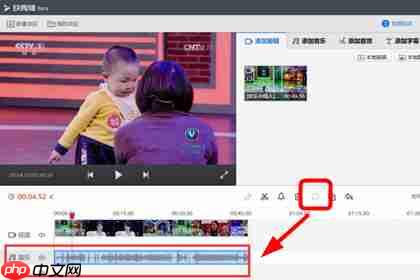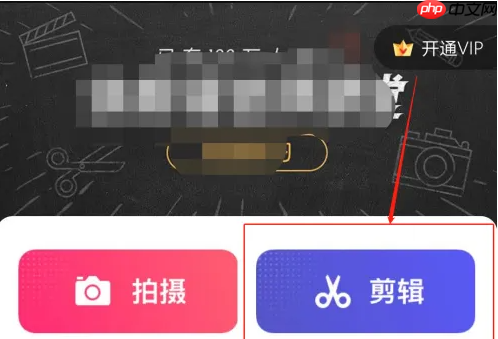快剪辑如何去掉原视频声音 快剪辑去掉原视频声音方法介绍
来源:菜鸟下载 | 更新时间:2025-07-15
1 打开手机中的快剪辑应用,点击主界面中的【剪辑】选项,如图所示。2 接下来,打开你想要编
1. 打开手机中的快剪辑应用,点击主界面中的【剪辑】选项,如图所示。

2. 接下来,打开你想要编辑的视频文件,选中需要处理的视频后点击右上角的【下一步】按钮,如图。

3. 进入到视频编辑页面后,继续点击右上方的【下一步】,声音设置将在下个页面进行操作,如图。

4. 在新的界面中,可以看到下方的视频轨道,在左侧有一个【全部静音】的功能选项,点击进行设置,如图。

5. 设置完成后,原视频将被静音处理,界面上也会出现“原视频已静音”的提示信息,如图。

6. 如果你想为视频添加背景音乐,可以点击左侧的【音乐】按钮,进入音乐设置界面选择合适的配乐,如图。

菜鸟下载发布此文仅为传递信息,不代表菜鸟下载认同其观点或证实其描述。
展开
相关文章
更多>>热门游戏
更多>>热点资讯
更多>>热门排行
更多>>- 奕剑凌天手游2023排行榜前十名下载_好玩的奕剑凌天手游大全
- 仙侠天歌手游排行榜-仙侠天歌手游下载-仙侠天歌游戏版本大全
- 掌上争霸题材手游排行榜下载-有哪些好玩的掌上争霸题材手机游戏推荐
- 苗疆传说最新排行榜-苗疆传说手游免费版下载-苗疆传说免费破解版下载
- 方舟生存手游排行榜-方舟生存手游下载-方舟生存游戏版本大全
- 来战英雄ios手游排行榜-来战英雄手游大全-有什么类似来战英雄的手游
- 复古屠龙系列版本排行-复古屠龙系列游戏有哪些版本-复古屠龙系列游戏破解版
- 魅惑妖姬ios手游排行榜-魅惑妖姬手游大全-有什么类似魅惑妖姬的手游
- 类似仙剑传奇的游戏排行榜_有哪些类似仙剑传奇的游戏
- 仙魔尘缘排行榜下载大全-2023最好玩的仙魔尘缘前十名推荐
- 剧毒传奇游戏排行-剧毒传奇所有版本-剧毒传奇游戏合集
- 华哥传奇系列版本排行-华哥传奇系列游戏有哪些版本-华哥传奇系列游戏破解版